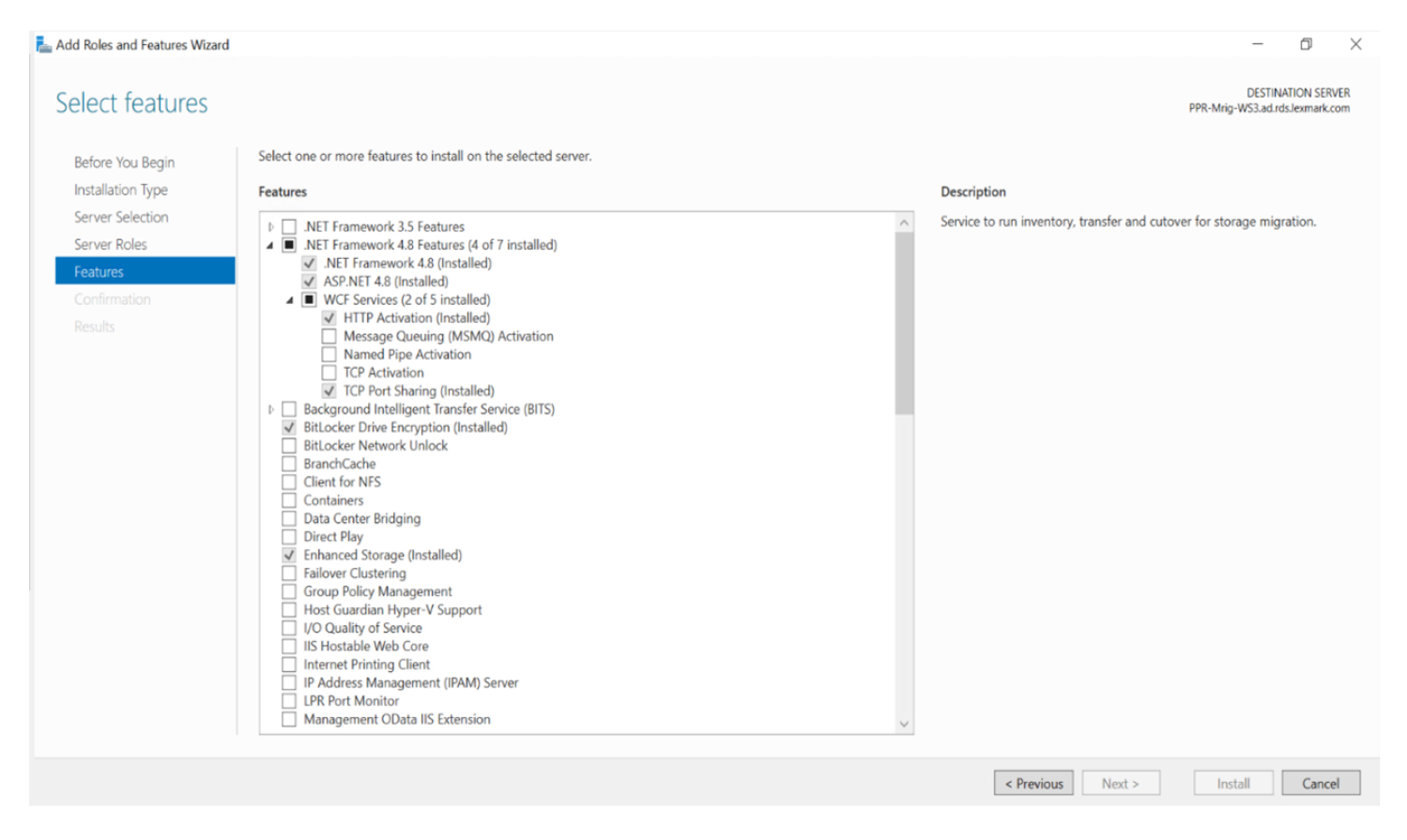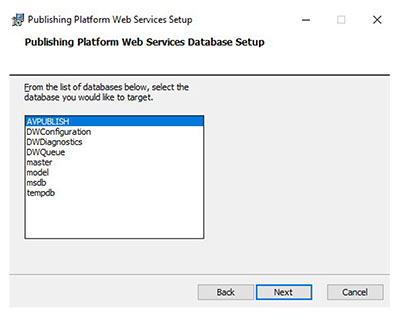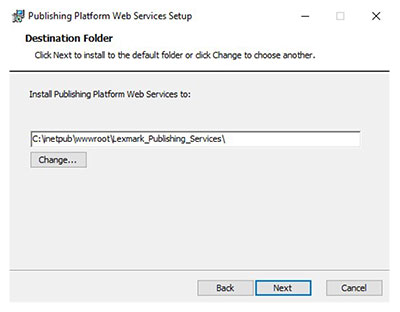Einrichtung von IIS
Stellen Sie sicher, dass die erforderlichen Serverrollen und -funktionen installiert oder aktiviert sind.
-
Klicken Sie im Server Manager-Dashboard auf Rollen und Funktionen hinzufügen und dann auf Weiter .
-
Wählen Sie im Abschnitt Installationstyp die Option Rollenbasierte oder funktionsbasierte Installation , und klicken Sie dann auf Weiter .
-
Wählen Sie einen Server aus, und klicken Sie auf Weiter .
-
Erweitern Sie im Abschnitt Serverrollen den Bereich Webserver (IIS) .
-
Führen Sie im Bereich Webserver die folgenden Schritte aus:
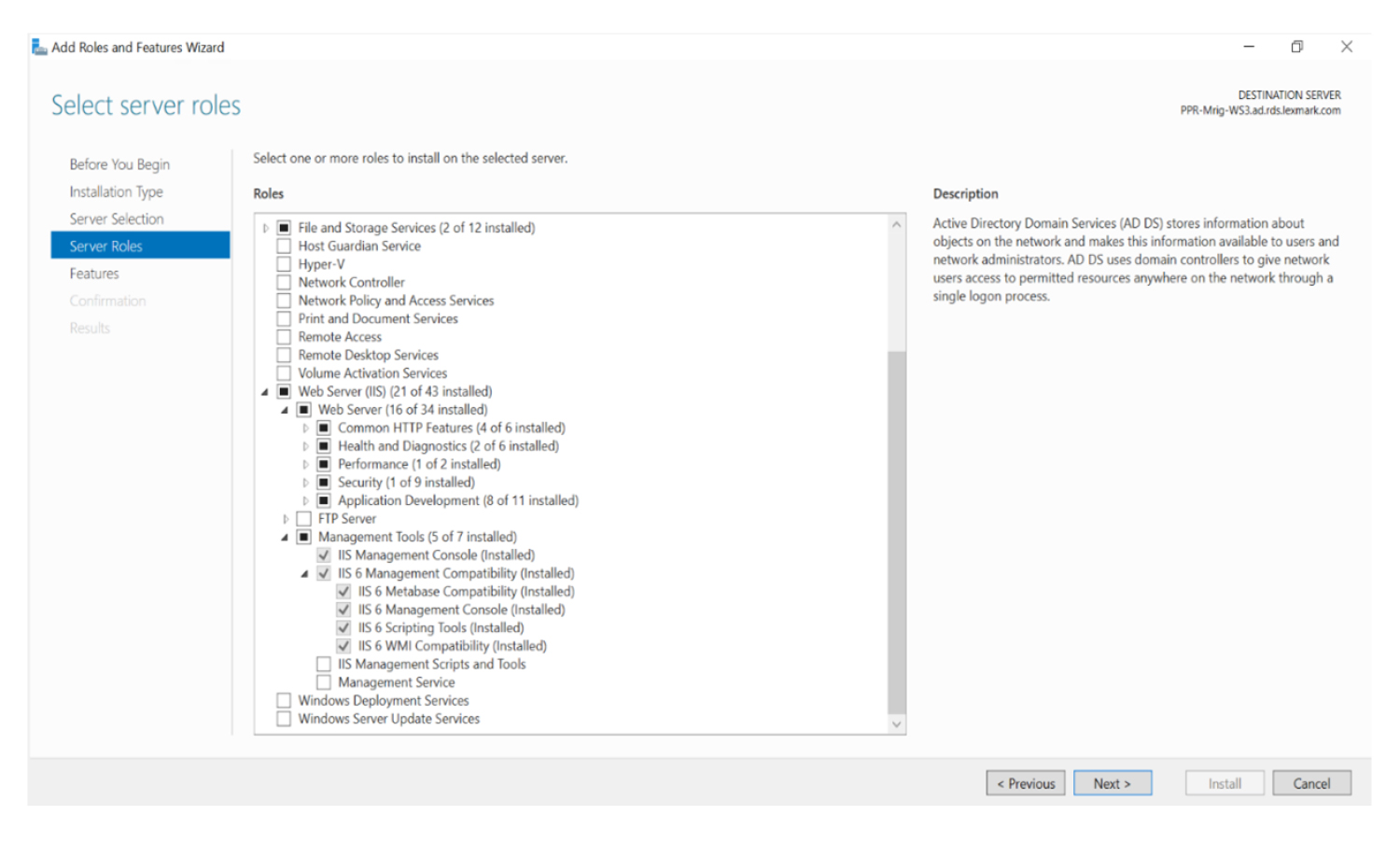
-
Erweitern Sie Allgemeine HTTP-Funktionen und aktivieren Sie Standarddokument , Verzeichnissuche , HTTP-Fehler und Statischer Inhalt .
-
Erweitern Sie Status und Diagnose und aktivieren Sie HTTP-Protokollierung und Anforderungsüberwachung .
-
Erweitern Sie Leistung und aktivieren Sie Komprimierung statischer Inhalte .
-
Erweitern Sie Sicherheit und aktivieren Sie Anforderungsfilterung .
-
Erweitern Sie Anwendungsentwicklung und aktivieren Sie die folgenden Optionen:
-
.NET Erweiterbarkeit 4.8
-
Initialisierung der Anwendung
-
ASP.NET4.8
-
CGI
-
ISAPI-Erweiterungen
-
ISAPI-Filter
-
Server Side Includes
-
WebSocket-Protokoll
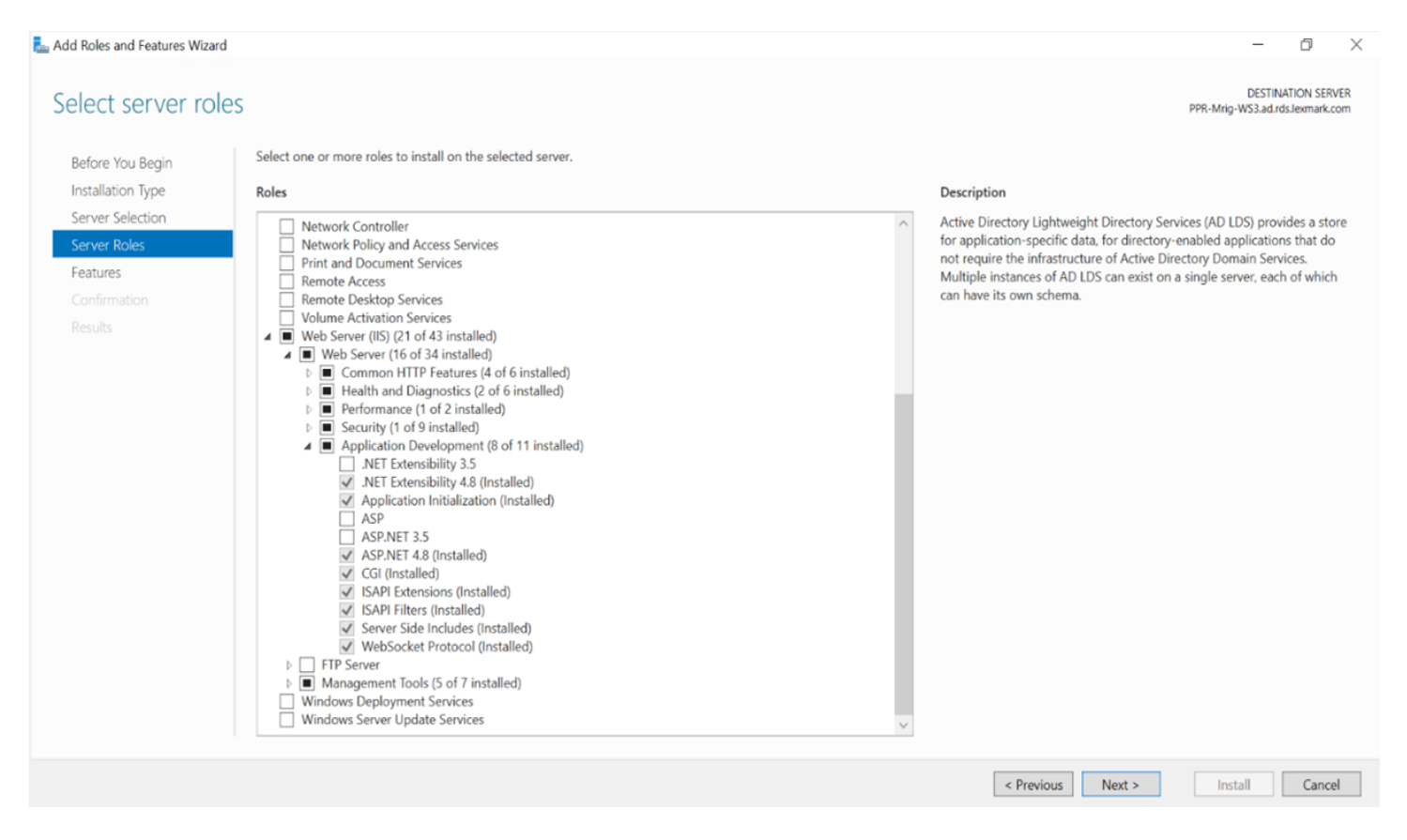
-
-
-
Führen Sie im Abschnitt Verwaltungstools die folgenden Schritte aus:
-
Aktivieren Sie IIS-Verwaltungskonsole .
-
Erweitern Sie IIS 6 Management Compatibility , und aktivieren Sie dann alle Optionen.
-
-
Aktivieren Sie im Abschnitt Funktionen die Optionen HTTP-Aktivierung und TCP-Portfreigabe .